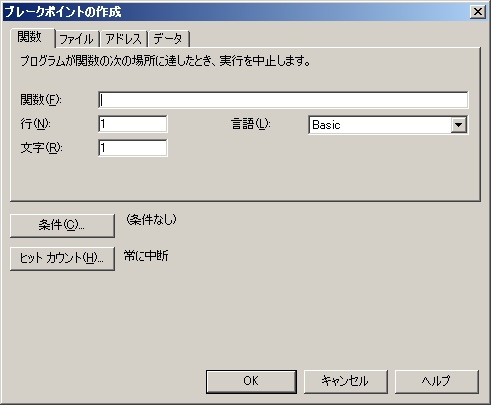| |
|
解説
ASP.NETで学ぶVisual Studio .NETの魅力
第6回 開発効率向上の肝 デバック機能とマクロ機能
山田 祥寛
2003/09/17
|
 |
|
各ポイントでの状態を確認する「ブレークポイント」
ブレークポイントとは、プログラムの実行中に強制的に処理を中断し、ポイントポイントでの「状態」を確認するためのものである。ブレークポイントは、コード・エディタ上で枠外左をクリックすることで追加/削除することができる。コンパイル/ビルドが終わって実行状態に移ったプログラムはこのブレークポイントで中断され、デバッグ・モードに移行する。
 |
| ブレークポイントを設定する |
| ブレークポイントはコード・エディタで枠外左をクリックして任意の行に設定できる。プログラムの実行はブレークポイントで中断される。 |
ブレークポイントは単純にその個所でプログラムを中断するというだけでなく、あらかじめブレークする条件を付与することもできる。まず、メニューより[デバッグ]−[ウィンドウ]−[ブレークポイント]を選択して、[ブレークポイント]ウィンドウを表示させてみよう。
 |
| [ブレークポイント]ウィンドウ |
| 設定されているブレークポイントの一覧が表示される。 |
条件付けを行いたいブレークポイントを選択し、右クリック、表示されたコンテキスト・メニューから[プロパティ]を選択すると、以下のようなプロパティ画面が表示されるので、[条件]または[ヒットカウント]をクリックする。
 |
 |
 |
| ブレークポイントのプロパティ |
| ブレークさせる条件やブレークさせるまでに通過する回数を指定できる。 |
[条件]ウィンドウでは、ブレークポイントに達したときに、ある条件がTrueである場合、あるいは指定された式の値に変更があった場合にのみブレークする。[ヒットカウント]ウィンドウでは、ブレークポイントを通過した回数によってブレークの可否を決定する。単純な回数からある回数以上の場合、ある回数の倍数である場合などを指定することができる。
[ブレークポイント]ウィンドウから新規にブレークポイントを作成することも可能だ。ウィンドウ上部のツール・バーから[新規作成]を選択することで以下のようなブランク画面が表示されるはずである。
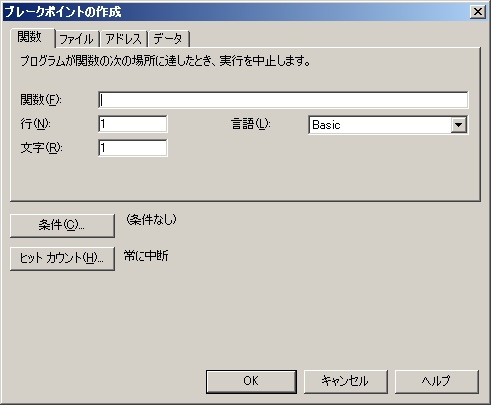 |
| [ブレークポイントの作成]ダイアログ |
| さまざまな条件で新規にブレークポイントを作成できる。このダイアログを表示させるには、[ブレークポイント]ウィンドウのツール・バーから[新規作成]を選択する。 |
ブレークポイントは、「関数」「ファイル」「アドレス」「データ」といった種類に分類される。それぞれのブレークポイントの意味は以下のとおり。
| 種類 |
概要 |
| 関数 |
関数(メソッド)内の指定された行/桁位置でブレーク |
| ファイル |
ファイル中の指定された行/桁位置でブレーク(デフォルト) |
| アドレス |
指定されたメモリ・アドレスに対して処理を行ったときにブレーク |
| データ |
変数の値が指定された値に等しくなった、値が変更されたときにブレーク |
Insider.NET 記事ランキング
本日
月間